大容量ファイル転送サービス「Minbox」のブラウザ版を使う
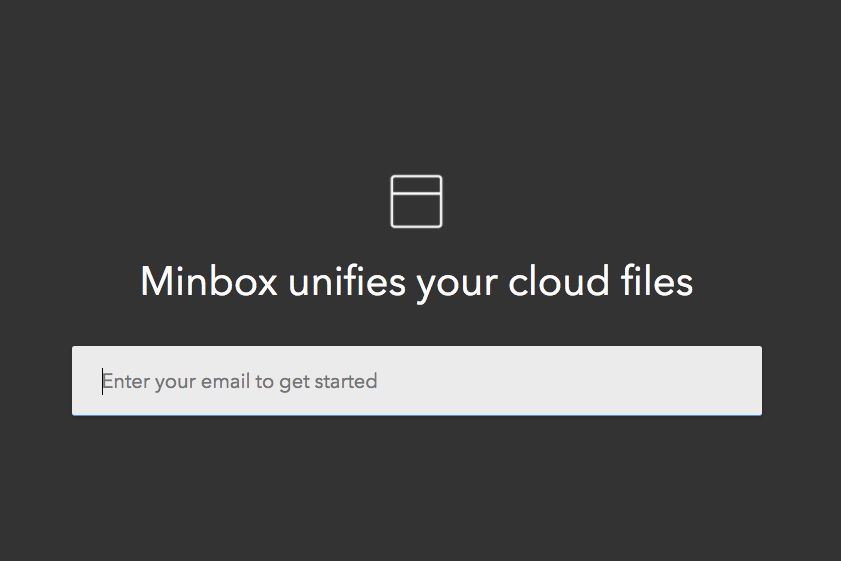
会社ではそうそう使いませんが、プライベートでは使用頻度の多い大容量ファイルの転送サービス。たいていは受け取る側なのですが、ちょっと送る用があったので調べてみたら、遅ればせながらMinboxというサービスがあるのを知りました。
今までに利用したことがあるのは宅ふぁいる便、Firestrage、GigaFileあたり。Dropbox共有もよいのですが、転送遅いしなーと気になっちゃうお年ごろ。そういえばほかのクラウド試してみてもよかったですね今さらだけど。
でだ、Minbox。
「容量無制限、無料で爆速」と半年ほど前にMacアプリが話題になっていましたが
公開直後、あまりの人気の高さに、(おそらく)ダウンロードが集中。実際にダウンロードしても、使えるようになるまで4日待ちと予告されていました。(確かに速い。大容量ファイルを共有できる「Minbox」が使えるようになっていた | マイナビニュース)
Proユーザになると30日間制限の撤廃、ファイルの暗号化などの恩恵があるようです。(容量無制限かつ超高速でファイルをアップロードできて、そのリンクをメールで送信『Minbox』 – Macの手書き説明書)
ごめん全然知らなかった、そんな人気だったことを。
私がアクセスしたのはブラウザ版。参考にしたブログ記事の時点では beta.minbox.com というURLでしたが、今はbetaが取れたURLも使えるみたいです。
Minbox (https://minbox.com/)
ただこれ本人認証らしいものが無くて、人のアドレスでもアカウント作れちゃうことになるんですけど、どうなんでしょう。ま、自己責任ってことでアレ。
ちなみに私は今回、先にアカウントを作らないでファイル転送の手順に入ったのですがーがー
あとはまあ、ログイン後はマイページのようなものができてたり。
しんぷる。
こんなにスクショぺたぺた貼ってるのに、絵面がすんげえしんぷる。
速かったかーと言われると、Macアプリのレビューで言われているように数秒…ってことはなかったけれど、回線状況にも大いによりますしねー。1、2分待ったかなあくらい。
無料版では対応していないファイルの暗号化などについては、手前でも対策しておくとして、個人用途なら十分じゃないかな。企業内企業間での大切なファイル…は、どうか法人向けサービス使ってくだせえ。
制約が少ない反面、インタフェースが日本語じゃない、パスワードでDLじゃないのか、いろいろなんか不安…。という方は素直に、宅ファイル便なりGigaFileなり使っておけば良いと思いますね。
パスワード対応、保管期限無しの有料版は月19ドル。うむなかなか。容量無制限のファイルストレージと考えると、えーと、私には必要ないけれど。
- ファイル転送サービスを徹底比較・まとめ|コンペもできるSMART FIND 価格コムみたいに表で比較できてわかりやすいですよ。比較項目は少ないけど。
- 『保存版』大容量データ転送サービスまとめ「ビジネスに必須」 – NAVER まとめ
- 【Upload速度順】アカウント不要ファイル共有・転送サービス – NAVER まとめ
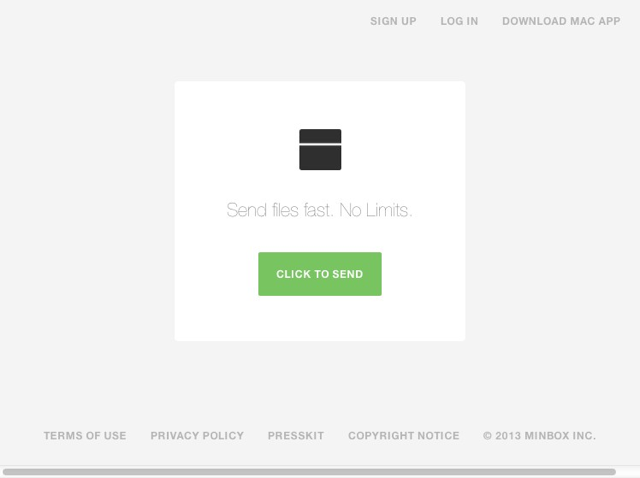
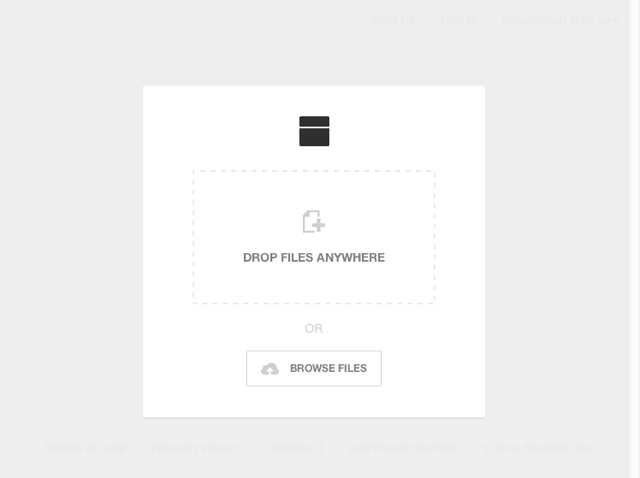
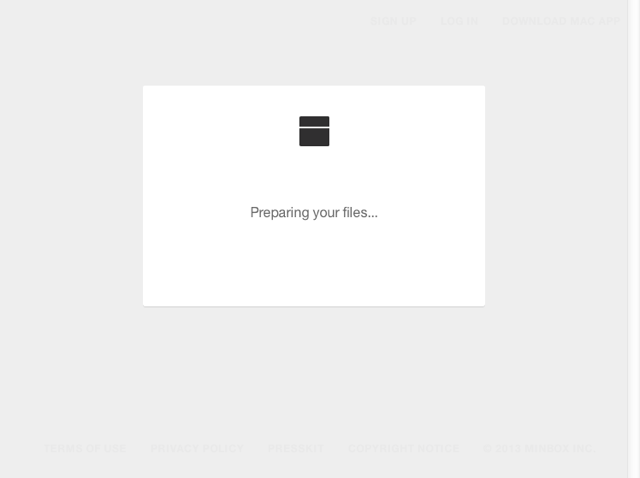
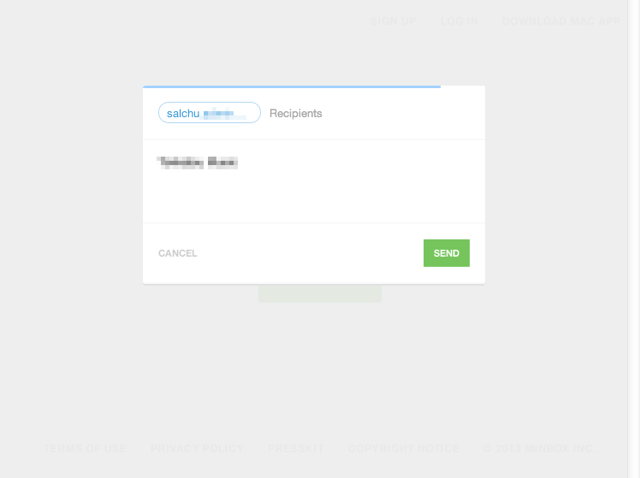
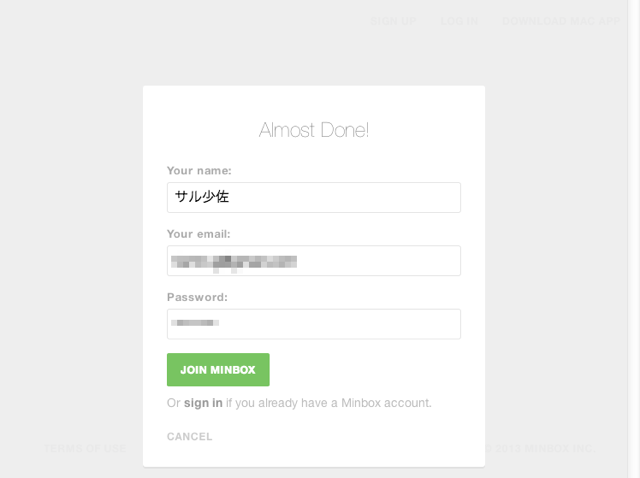
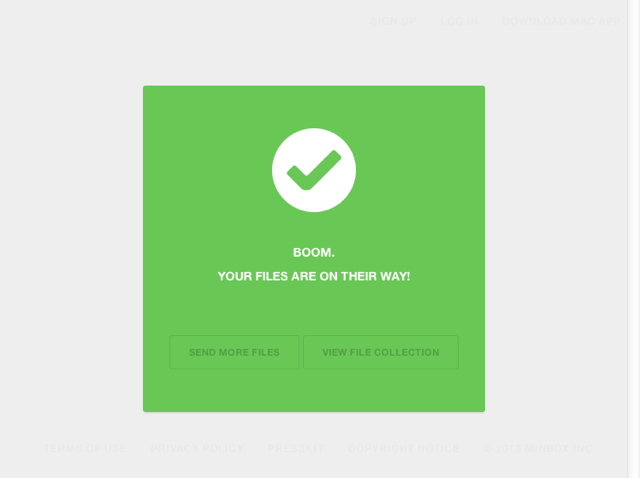
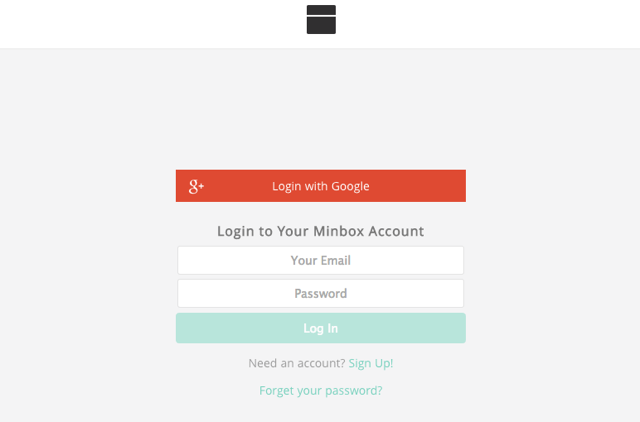
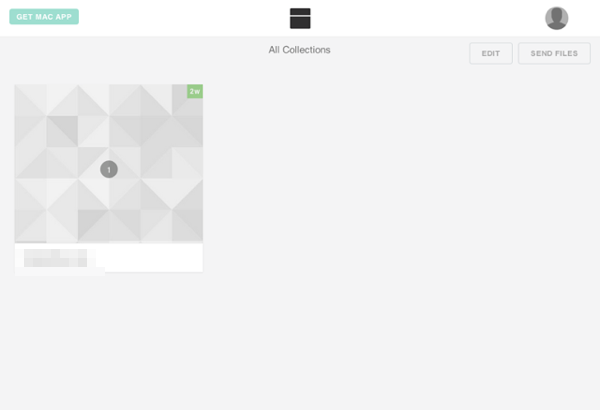
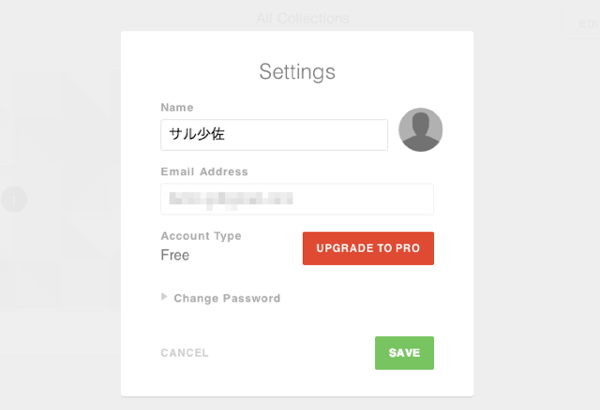
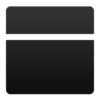



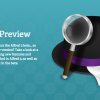

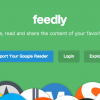














ディスカッション
コメント一覧
まだ、コメントがありません